Informatica Johdanto: -
Informatica Developer Tool- Informatics -kehittäjän kehitti Informatica Corporation vuonna 1993. Tämä yritys on tunnettu tietojen integrointituotteesta Power Centeristä. Informatics Developer on työkalu, jossa kehitetään datan laatusuunnitelmia tai karttoja. Se on ohjelmistokehityspaketti (SDK), jossa on joukko sovellusliittymiä, jotta voidaan laajentaa Power Center -alustan toiminnallisuutta. Informatica-työkalu sisältää kaikki datan laatuun liittyvät tehokeskuksen muutokset.
Mihin Informaticaa käytetään?
Tietojen integrointi on kaikki mitä teet Informatica-työkalulla. Ja voit tehdä sen paremmin kuin kukaan markkinoilla tällä työkalulla.
Informatica-työkalu tunnetaan yleisimmin nimellä Informatics PowerCentre. Tämä työkalu tukee kaikkia tietojen purku-, muuntamis- ja latausprosesseja. Informatica tarjoaa sovelluksia seuraaville tiedon integrointialueille
- Tiedonsiirto
- Tietojen synkronointi
- Tietovarastointi
- Tietokeskukset
- Data Marts
- Perustietojen hallinta (MDM)
- Liiketoimintatietojen raportointi
- Yritystoiminnan seuranta (BAM)
Informatica-kehittäjätyökalu
Informatica-kehitystyökalu on eclipse-pohjainen kehitysympäristö, joka parantaa tiedon laadun kehittäjän tuottavuutta. Se auttaa arkkitehteja ja kehittäjiä löytämään ja käyttämään tietolähteitä riippumatta siitä, missä lähdetiedot sijaitsevat. Se auttaa myös parantamaan tietojen analysointi-, profilointi-, validointi- ja puhdistusprosessia.
Informatican tavoitteet
Informatica-kehittäjä korvaa perinteisen Informatica-tiedonlaadun.
- Auttaa sinua luomaan ja ymmärtämään peruskuvauksia (siirrettävää tietoa tuloista ja lähtöistä), perusobjekteja ja vientiproseduureja
- Auttaa tarkkailemaan latausprosessia ja analysoimaan tuloksia onnistumissuhteen tuntemiseksi
- Täytä yhteysvaatimukset saadaksesi tietoja eri lähteistä
- Auttaa profiloimaan tietojasi, luomaan tuloskortteja ja osoitteen validointia
Informatican ominaisuudet
- Avoin järjestelmä
Informatica on avoin järjestelmä, joka tukee useita alustoja ja useita tiedonhallintaympäristöjä.
- Metatietovarasto
Informatica-istunnot voidaan järjestää kansioihin työlehtien ja työnkulkujen perusteella. Tämä johtaa ympäristöön, jota on helppo ylläpitää ja jota voidaan analysoida ja parantaa nopeasti
- Universaali yhteys tietolähteisiin
Tämä työkalu mahdollistaa kaiken tyyppisten tietojen helpon saatavuuden ja puhdistamisen mistä tahansa lähteestä ja missä tahansa tilassa yrityksessä tai kumppanin järjestelmässä, pilvessä tai Hadoopissa.
- Joustavuus
Informatica on itsenäinen toimija, joka ratkaisee asiakkaiden ongelmien ratkaisemiseksi. Ei ole omaa suojausjärjestelmää eikä asetettavia standardeja. Se tarjoaa sinulle valinnan valita mikä sopii parhaiten ympäristöllesi.
- Työn seuranta ja palauttaminen
Informatica antaa sinun seurata töitä helposti Informatica Workflow Monitor -sovelluksen avulla. Sen avulla voit myös käynnistää epäonnistuneet työt uudelleen tietyltä riviltä tai vaiheelta. Informatican avulla voit myös löytää ja palauttaa epäonnistuneet työt
- Informatica Marketplace
Informatica-kauppapaikka sisältää paljon työkaluja ja kiihdyttimiä sovellustuen parantamiseksi
- Tukee erilaisia alustoja
Informatica toimii liittiminä useisiin tietokantoihin, kuten Teradata mLoad, tPump, FastLoad ja Parallel Transporter.
On myös vähän liittimiä, joille sinun on investoitava lisäkustannuksia. Yksi esimerkki tällaisesta lähteestä on sosiaalisen median sivustot, kuten Facebook, Twitter ja muut.
- Jaettavat kirjanmerkit ja muistiinpanot
Informatica antaa ryhmän jäsenille ja yrityksille mahdollisuuden jakaa dataprofiilit ja laatukortit helposti kirjanmerkkien kautta ja kommentoidakseen huomautusosassa.
- Markkinajohtaja
Informatica on markkinoiden johtava tietointegraatioalusta. Se tarjoaa asiakkailleen mitä he haluavat ja datan integrointiratkaisun, joka pystyy integroimaan useampaan tietoon eri lähteistä ja erittäin pienessä ajassa ja vaivalla.
- innovatiivinen
Informatica tunnetaan innovaatioistaan. Sen tietointegraatioalusta on kehitetty vastaamaan haastavia tietojen integrointivaatimuksia. Sillä on arkkitehtoninen lähestymistapa ja jatkuvaa kokemusta kiinteiden tekniikoiden toimittamisesta asiakkailleen. Siten se houkuttelee monia asiakkaita.
- Alan johtava tuki
Informatica on kehittänyt tukiorganisaation, joka tarjoaa erinomaista palvelua. Tukitiimi on kehittänyt selkeän säännöt ja menettelytavat lähestyäkseen ongelmaa ja löytääkseen ratkaisun siihen. Tukijärjestelmässä on keskitetty puheluiden kirjaus- ja seurantajärjestelmä, joka auttaa asioiden järjestämisessä prioriteetin ja vakavuuden perusteella.
Informatican edut
- Informatica on työkalu, joka toimii yhtenäisenä alustana tiedon laadulle
- Se auttaa parantamaan tietojen analysointia, profilointia, validointia ja puhdistamista
- Tämä työkalu parantaa yrityksen tuottavuutta IT-yhteistyövälineiden ja tiedon laadun kehitysympäristön avulla
- Se auttaa sinua yhteydenpitoon kaikkiin laajalti sijaitseviin tietolähteisiin
- Se vähentää lisenssi- ja ylläpitokustannuksia
- Tukee useita projekteja ja projektityyppejä
- Tämä työkalu auttaa sinua kehittämään osoitteiden standardisointia, poikkeusten käsittelyä ja tietojen peittämistä. Se integroi myös kaikki nämä PowerCentreen ja hyödyntää niitä komponenteina tai mappletteina
- Se auttaa tunnistamaan, ratkaisemaan ja estämään tiedonlaatuongelmia
- Se tukee jokaista tiedon integrointiprojektien, kuten tietojenvalvojien, tietoanalyytikkojen, arkkitehtien ja kehittäjien, roolia
- Informatica tarjoaa tehokkaita tietojen profilointia ja tehokkaita tapoja jakaa yrityksesi tulokset
- Tämän työkalun avulla tieto tulee entistä luotettavammaksi
- Informatica sisältää keskitetyt tiedon laatua koskevat säännöt kaikille sovelluksille
- Kaikkia vertailutietoja voidaan käyttää uudelleen kaikentyyppisiin tiedon integrointiprojekteihin, kuten tiedonsiirtoon, tietojen konsolidointiin ja MDM: ään
- Se tyydyttää asiakkaiden neljä perustarpetta - Tarpeen olla kattava, Tarpeen olla avoin, Tarpeen olla yhtenäinen ja Taloudellisen
- Se tarjoaa kaiken mitä tarvitset tietojen integrointiin, kuten tiedon laatu, tiedon siirto, tietojen arkistointi, tietojen yhdistäminen, tietojen synkronointi ja monet muut
- Informatica toimii olemassa olevien järjestelmien, sovellus- ja teknologiastandardien kanssa
- Alemmat ylläpitokustannukset, vakaampi toiminta ja nopeampi reagointi liiketoimintaolosuhteisiin
- Saavuta parempi liiketulos ja maksimoi tietojen tuotto
Informatica-kehittäjäalustan asennus ja konfigurointi
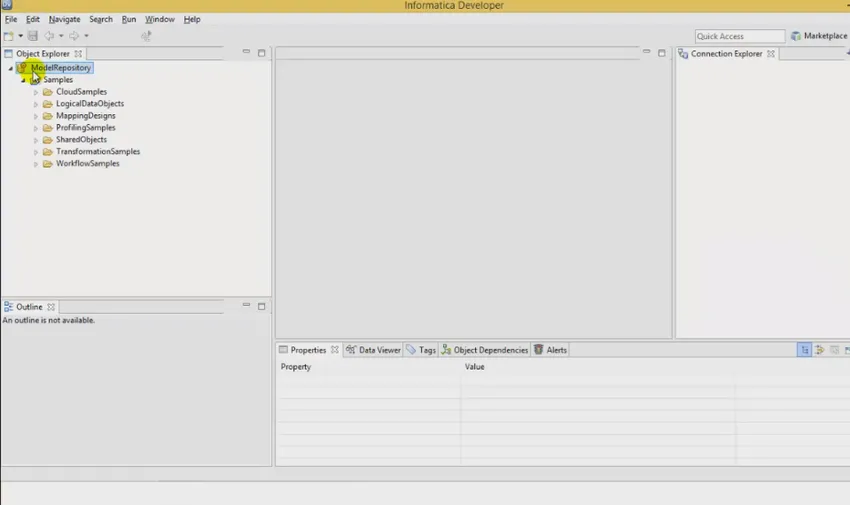
Edellytykset Informatica Developer Tool -sovelluksen asentamiselle
- Luo mallivarastopalvelu
- Luo tietojen integrointipalvelu
- Lataa ja asenna sopiva versio Informatica Developer -ympäristötyökalusta, joka vastaa PowerCentre-versiota Informatica Communities -sivustolla.
Vaiheet mallivarastopalvelun luomiseen
Jos olet asentanut Informatica-palvelut ja Informatica-asiakkaan erikseen, sinun tulisi lisätä toimialue ja mallivarasto ensimmäistä kertaa, kun määrität kehittäjätyökalun
- Napsauta kehittäjätyökaluvalikossa Tiedosto à Yhdistä arkistoon
- Yhdistä arkistoon -valintaikkuna tulee näkyviin
- Napsauta Määritä verkkotunnukset
- Preferences-valintaikkuna tulee näkyviin
- Napsauta Lisää. Uusi verkkotunnus -valintaikkuna tulee näkyviin
- Kirjoita verkkotunnuksen verkkotunnus, isäntänimi ja porttinumero
- Napsauta Testaa yhteys testataksesi, onko yhteys onnistunut
- Napsauta Valmis
- Verkkotunnus näkyy Käytettävissä olevat verkkotunnukset -paneelissa alla olevan kuvan mukaisesti
- Napsauta Ok
- Yhdistä arkistoon -valintaikkuna tulee näkyviin
- Valitse Selaa. Tämä johtaa valintaikkunan valintaan.
- Laajenna verkkotunnusta ja valitse mallivarasto alla olevan kuvan osoittamalla tavalla
- Napsauta Ok ja sitten Seuraava. Sisäänkirjautumisikkuna tulee näkyviin. Kirjoita käyttäjänimi ja salasana.
- Napsauta Valmis. Kehittäjätyökalu muodostaa yhteyden mallivarastoon malliprojektin kanssa.
Vaiheet tietojen integrointipalvelun luomiseen
- Kirjaudu sisään Informatican järjestelmänvalvojaan
- Valitse verkkotunnus, jota haluat käyttää
- Siirry toimintoihin
- Valitse Luo uusi tietojen integrointipalvelu
- Nimeä tietointegraatio ja anna tarvittavat tiedot, kuten portin numero, tietokannan käyttöoikeustiedot jne
- Napsauta Valmis
Seuraava kuva näyttää valitun oletusdatan integrointipalvelun
Nyt voit muodostaa yhteyden mallivarastoon ja aloittaa sen käsitteleminen seuraavien ohjeiden mukaisesti
- Luo yhteys File à Connection -ohjelman kautta
- Määritä verkkotunnus antamalla isäntänimi, verkkotunnus ja portti
- Onnistuneen määrityksen jälkeen sinulle näytetään mallivaraston nimi
- Kaksoisnapsauta sitä ja anna käyttäjän käyttäjätiedot
- Nyt olet valmis työskentelemään projektiesi parissa tämän työkalun avulla
Jos Informatica-kehitystyökalu on asennettu paikalliseen koneeseen, käynnistä työkalu Windowsin Käynnistä-valikossa. Jos työkalu on asennettu etäkoneeseen, käynnistä työkalu komentorivillä.
Kehitystyökalun käynnistäminen paikallisella koneella
- Siirry kaikkiin ohjelmiin à Informatica PowerCenter Express à Käynnistä Informatica Developer
- Valitse Workbench
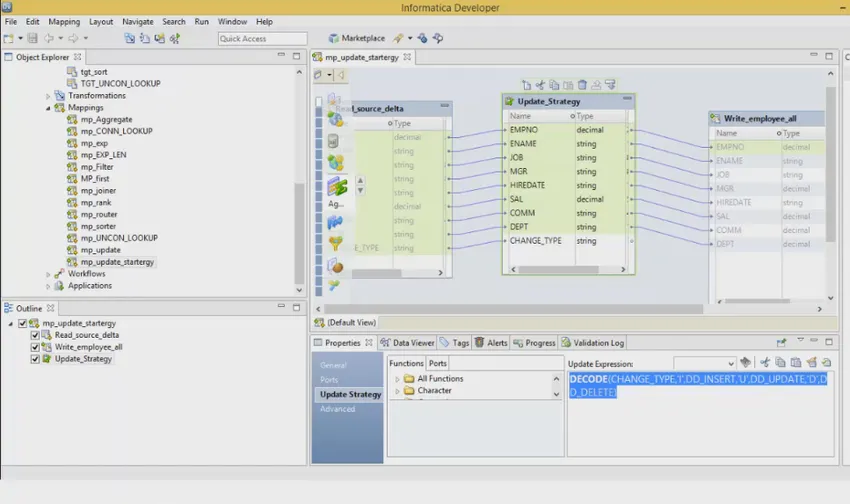
Kehitystyökalun käynnistäminen etäkoneella
- Avaa komentokehote
- Kirjoita komento käynnistääksesi työkalun. Voit joko käyttää oletusarvoista paikallista työtilahakemistoa tai ohittaa oletushakemiston
- Napsauta Workbench
Informatica -kehittäjän käyttöliittymä
Informatica-kehittäjän työpöytä sisältää toimittajan ja näkymät. Editor-osiossa voit muokata objekteja, kuten kuvauksia. Näkymät-osiossa näkyvät esimerkiksi
- Ääriviiva - Tämä näkyy työkalun vasemmassa alakulmassa ja näyttää objektit, jotka ovat riippuvaisia Object Explorer -näkymässä valitusta objektista
- Object Explorer -näkymä - Tämä näkymä näkyy työkalun vasemmassa yläkulmassa ja näyttää projektit, kansiot ja niiden sisällä olevat objektit
- Connection explorer -näkymä - Tämä näkyy kehittämistyökalun oikeassa yläkulmassa ja näyttää yhteydet relaatiotietokantoihin
- Ominaisuusnäkymä - Tämä näkymä näkyy työkalun alaosassa ja näyttää objektin ominaisuudet, joka on toimittajan painopisteessä
On myös paljon muita näkemyksiä
- Huijata taulukot
- Data Viewer View
- Ohjenäkymä
- Progress View
- Hakunäkymä
- Tunnisteet Näytä
- Validointilokinäkymä
Informatica-kehittäjien tervetulosivu
Työkalun tervetulosivulla näkyvät seuraavat vaihtoehdot
- Yleiskatsaus - Sisältää vaiheet PowerCentre Expressin käytön aloittamiseksi
- Oppaat - Ohjaa sinut näkemään huijauskoodit tietojen integrointiin liittyviä tehtäviä varten
- Web-resurssit - Linkit Informatica-resursseihin, joihin pääset webissä
Huijaustaulukoita on vaihe vaiheelta, joka auttaa sinua suorittamaan kehittäjätyökalun tehtävät.
Informatica-asetukset
Asetukset-valintaikkuna sisältää kehittäjätyökalun ja Eclipse-alustan asetukset. Siirry Informatica Preferences -sovellukseen napsauttamalla Windows à Preferences à Informatica. Informatica tukee vain Informatica Preferences -vaihtoehtoja.
Informatica Marketplace
Informatica Marketplace tarjoaa ratkaisuja tiedon integroinnin toteuttamisen laajentamiseksi tai parantamiseksi. Sinun tulisi rekisteröityä käyttäjäksi ennen kirjautumista markkinoille ensimmäistä kertaa.
Sisäänkirjautumisen jälkeen löydät valmiiksi rakennettuja ratkaisuja, kuten kartoituksia, objektien kartoitusta, profiileja tai työnkulkuja, joita voit käyttää kehittäjätyökalussa
Objektit Informatica Developerissa
Seuraavat mallivarastoobjektit voidaan luoda kehittäjätyökalulla
- hakemus
- Kansio
- Loogiset dataobjektit
- Loogisen dataobjektin kartoitus
- Loogisen dataobjektin malli
- Kartoitus
- Mapplet
- Fyysinen tietoobjekti
- Profiili
- sääntö
- muutos
- Työnkulku
projektit
Projekti on ylimmän tason säilö, johon voit tallentaa kansioita ja objekteja kehittäjätyökalussa. Voit hallita ja katsella projekteja Object Explorer -näkymässä. Luodut projektit tallennetaan mallivarastoon. Projektissa suoritetut tehtävät on lueteltu alla
- Hallitse projekteja
- Suodata projektit
- Hallitse kansioita
- Hallitse objekteja
- Etsi kohteita
- Määritä käyttöoikeudet
Kuinka luoda projekti
- Tiedosto à Uusi à projekti
- Kirjoita projektille nimi
- Napsauta Seuraava à Projektiluvan sivu tulee näkyviin
- Valitse käyttäjä tai ryhmä ja määritä käyttöoikeudet
- Valitse Valmis
Kuinka luoda kansio
- Tiedosto à Uusi à kansio
- Kirjoita kansion nimi
- Napsauta Valmis
Työtilaeditori
Editoria käytetään objektien tarkasteluun tai muokkaamiseen Model Repository -mallissa.
Voit määrittää seuraavat asetukset editorissa
- Kohdista kaikki ruudukkoon
- Järjestä kaikki
- Järjestä kaikki ikonit
- Kuvakekuva
- Maksimoi Active View tai Editor
- Pienennä aktiivinäkymää tai -editoria
- Normaali näkymä
- Nollaa perspektiivi
- Resize
Validointiasetukset
Voit aina rajoittaa virhesanomien määrää validointilokinäkymällä. Voit myös ryhmitellä virheilmoitukset objektin tai objektityypin perusteella.
Virheilmoitusten ryhmittely
Ryhmitellä virheilmoitukset
- Valitse Valikko à Ryhmittele à Valitse Objekti tai Objektityyppi
Virheilmoitusryhmän poistaminen
- Valitse Valikko à Ryhmittele à Ei mitään
Virheviestien rajoittaminen
- Napsauta Ikkuna à Asetukset
- Valitse Informatica à Validation
- Aseta virheraja ja määritä näytettävien kohteiden määrä
- Oletusarvo on 100. Palauttaaksesi napsauta Restore Defaults
- Napsauta Käytä à Ok
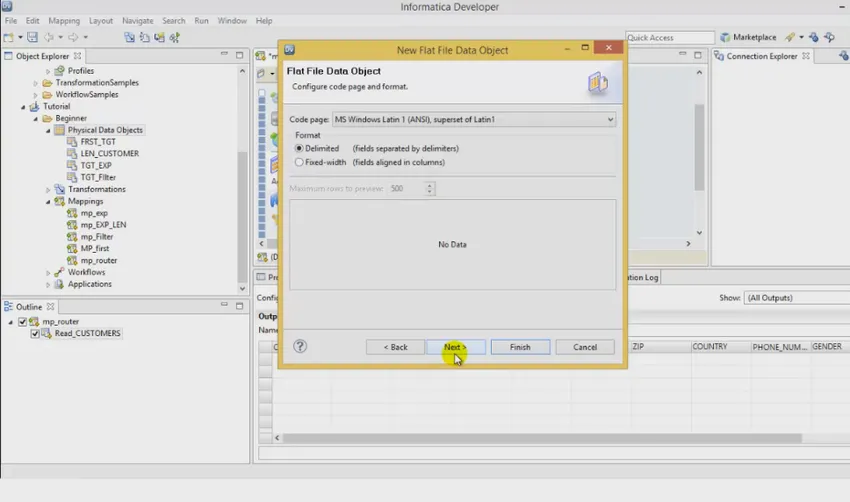
Kopio
Voit kopioida objekteja projektin sisällä tai toiseen projektiin tai kansioihin projektissa tai kansioihin eri projektissa. Voit myös tallentaa kopioita objekteista, joilla on eri nimet.
Kopioida
- Valitse kohde
- Valitse Muokkaa à Kopioi
- Valitse kohdeprojekti tai kansio
- Napsauta Muokkaa à Liitä
Tallenna kopio objektista
- Avaa objekti editorissa
- Valitse Tiedosto à Tallenna nimellä Kopioi nimellä
- Kirjoita nimi
- Napsauta Selaa valitaksesi kohdeprojektin tai kansion
- Napsauta Valmis
Tunnisteet
Tunniste on metatiedot, joka määrittelee objektin liiketoiminnan käytön perusteella. Voit luoda tunnisteen, yhdistää tunnisteen, poistaa yhdistyksen, etsiä tunnisteita ja näyttää kaikkien tunnisteiden sanaston.
Voit luoda tunnisteita objektin Asetukset-valintaikkunan tai Tag-näkymien avulla
johtopäätös
Toivottavasti tämä artikkeli olisi auttanut sinua tuntemaan Informatica Developer Tool -sovelluksen perusteet ja kuinka pääset alkuun. Jos on sinun vuorosi valita, niin nyt on aika valita Informatica.
Aiheeseen liittyvä kurssi:
informatica-koulutuskurssipaketti
online-tieto- ja dac-koulutus